はじめに
Oracle VirtualBox は、単一のハードウェアマシン上で仮想マシンを作成して実行できるようにする仮想化ソフトウェアソリューションです。 VirtualBoxなどのタイプ2ハイパーバイザーを使用することで、既存のオペレーティングシステムは仮想環境の影響を受けません。
このガイドでは、CentOS7にVirtualBoxをインストールする方法の概要を説明します。
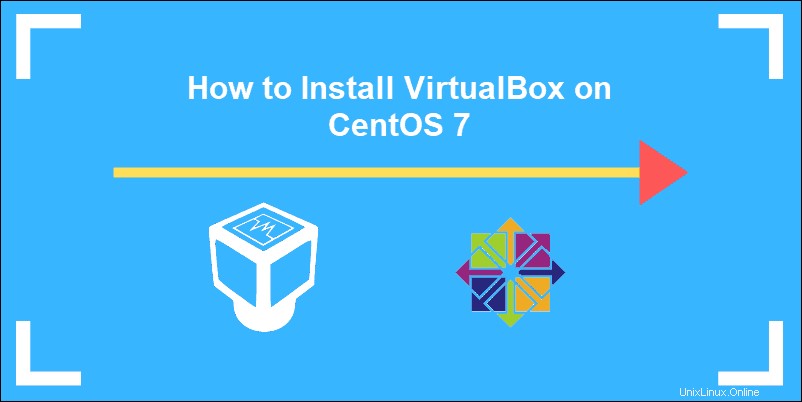
前提条件
- ターミナルウィンドウへのアクセス(Crtl + Alt + T)
- sudoを持つユーザー 特権
- GUIを使用したCentOS
CentOS上のOracleリポジトリからのVirtualBox6.0のインストール
次のコマンドを使用して現在のCentOS7インストールを更新することにより、システムを準備します。
sudo yum updateステップ1:vboxdrvカーネルモジュールをインストールする
VirtualBoxはvboxdrvを使用します ゲストオペレーティングシステムの物理メモリを制御および割り当てるカーネルモジュール。
追加のモジュールをインストールするには( kernel-devel、dkms 、 kernel-headers、wget、 およびその他の依存関係パッケージ)次のように入力します:
sudo yum install –y patch gcc kernel-headers kernel-devel make perl wgetインストールが完了したら、システムを再起動して新しいカーネルの使用を開始します。
sudo rebootステップ2:VirtualBoxリポジトリをダウンロードする
VirtualBox Oracleリポジトリをダウンロードするには、次のように入力します。
sudo wget http://download.virtualbox.org/virtualbox/rpm/el/virtualbox.repo -P /etc/yum.repos.dこのコマンドはリポジトリファイルをダウンロードして、 /etc/yum.repos.dに配置します。 ディレクトリ。
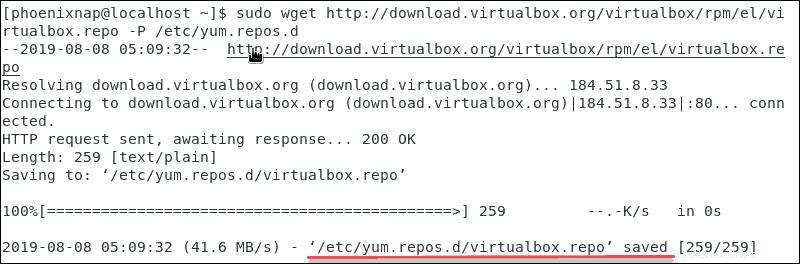
ステップ3:VirtualBox6.0をインストールする
ダウンロードしたリポジトリからVirtualBox6.0をインストールします:
sudo yum install VirtualBox-6.0GPGキーを受け入れるように求められます。 yと入力します 確認します。
インストールが完了したら、VirtualBoxLinuxカーネルモジュールサービスのステータスを確認します。
sudo systemctl status vboxdrv出力は、サービスがアクティブであることを確認し、タイムスタンプを提供します。
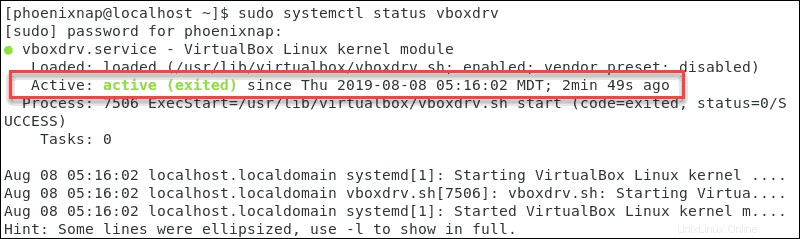
ステップ4:Oracle VirtualBox Extension Packをインストールします(オプション)
USB、リモートデスクトッププロトコル、ディスク暗号化などの機能のための追加パックは、個別にインストールする必要があります。
拡張VirtualBoxパックをダウンロードするには、次のように入力します。
wget http://download.virtualbox.org/virtualbox/6.0.4/Oracle_VM_VirtualBox_Extension_Pack-6.0.4.vbox-extpackターミナルは、パックがダウンロードされたことを確認します。
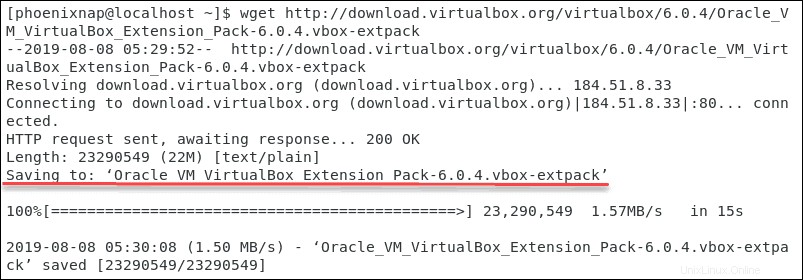
次に、パックをVirtualBoxにインポートします:
sudo VBoxManage extpack install Oracle_VM_VirtualBox_Extension_Pack-6.0.4.vbox-extpacky。で利用規約に同意することを確認します システムは、拡張パックが正常にインストールされたことを確認します。

ステップ5:VirtualBoxを起動する
新しくインストールされたVirtualBoxにアクセスするには、次のコマンドを使用します。
VirtualBoxVirtualBoxマネージャーインターフェイスにより、次のプロンプトが表示されます。
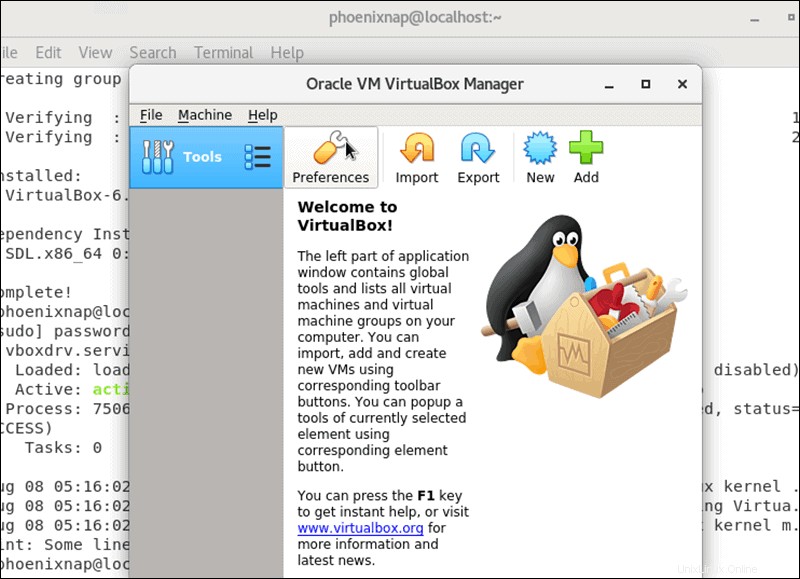
または、グラフィカルインターフェイスを使用して、アプリケーションにアクセスすることもできます。
アプリケーション>>システムツール>> Oracle VM VirtualBox